Windows 11におけるシステムの復元手順

エラーやクラッシュが発生している場合は、Windows 11でのシステム復元手順に従ってデバイスを以前のバージョンに戻してください。
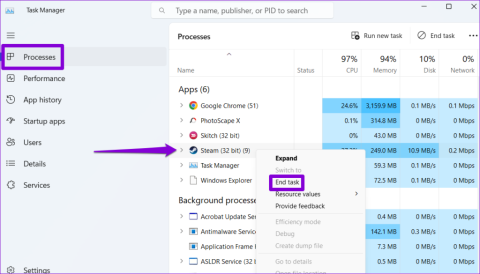
Steam ストアはゲーマーにとっての仮想楽園であり、ゲームの広範なコレクションやその他のコミュニティ機能を提供します。ただし、Steam の動作が不安定になり、Windows コンピューターに「アクセスが拒否されました」というエラー メッセージが表示される場合は、それらを表示できない可能性があります。このエラーが原因で Steam にアクセスできない場合は、このガイドが役に立ちます。
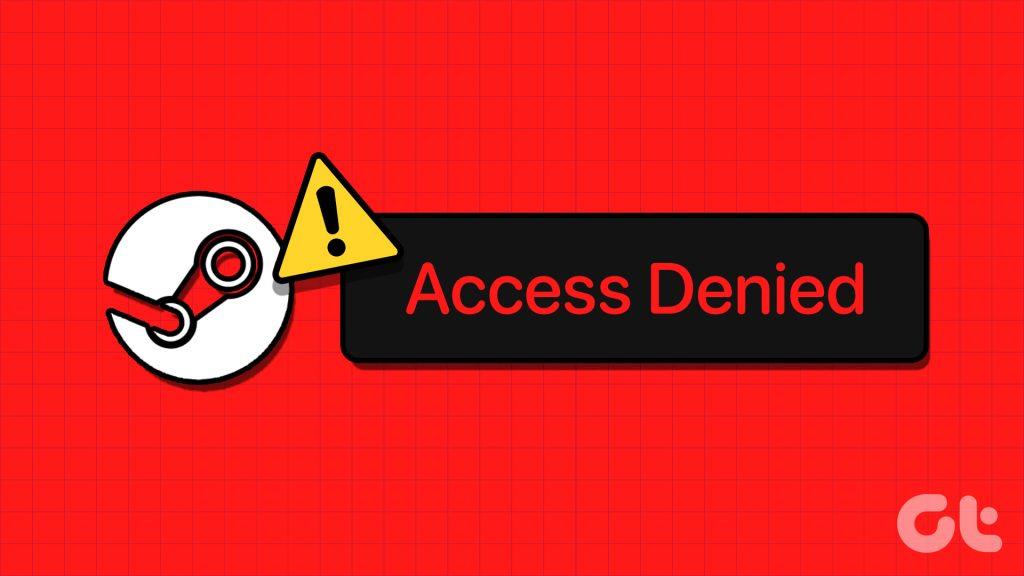
このような中断は、アクセス許可の不足、DNS キャッシュの破損、Windows ファイアウォールの設定など、さまざまな要因によって発生する可能性があります。問題の原因がわからない場合は、Windows で Steam のアクセス拒否エラーを修正するための効果的な解決策のリストをまとめました。
関連する権限が不足していると、Windows コンピューター上で Steam が「アクセスが拒否されました」エラーを表示する可能性があります。まず、Steam クライアントを閉じて、管理者として再度開きます。
Ctrl + Shift + Esc キーボード ショートカットを押して、タスク マネージャーを開きます。 「プロセス」タブで「Steam」を右クリックし、「タスクの終了」オプションを選択します。
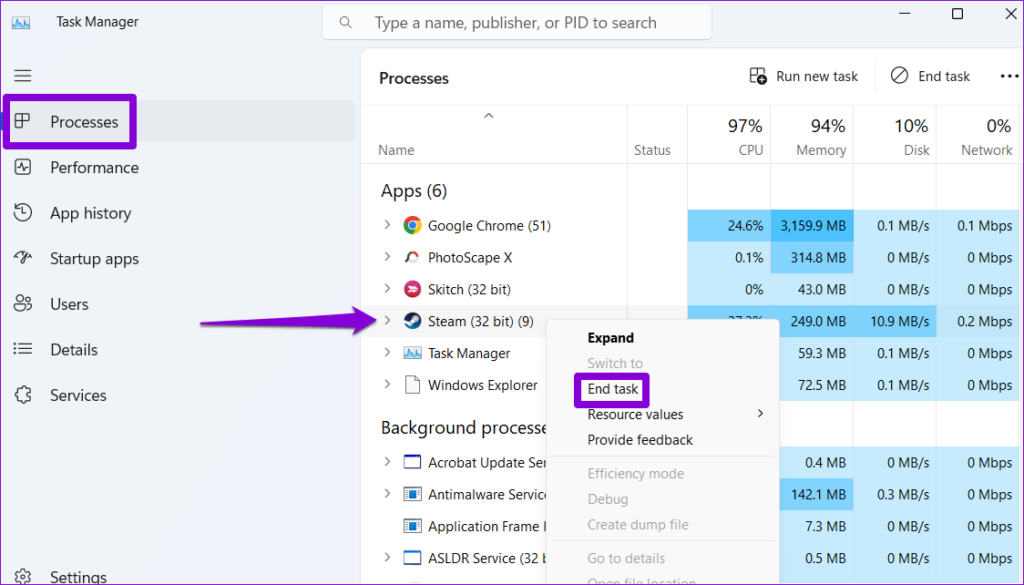
Steam アプリのショートカットを右クリックし、コンテキスト メニューから [管理者として実行] を選択します。
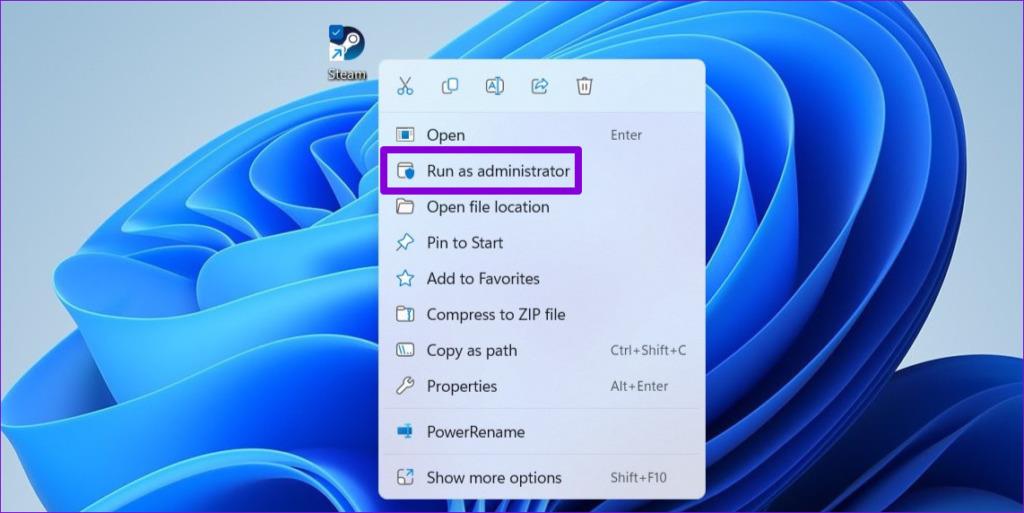
この方法でエラーが解決した場合は、PC 上で常に管理者権限で実行されるように Steam を設定できます。 Steam アプリのショートカットを選択し、Alt + Enter キーボード ショートカットを押してプロパティを開きます。
「Steam プロパティ」ウィンドウで、「互換性」タブを選択します。次に、「管理者としてこのプログラムを実行する」チェックボックスにチェックを入れ、「適用」をクリックします。
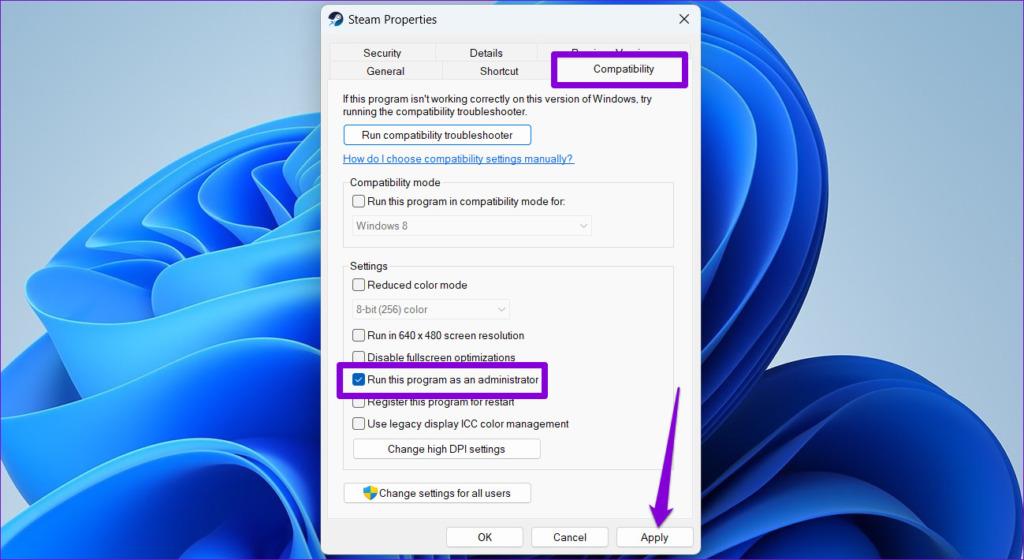
2. サインアウトして再度サインインする
アカウント固有の問題により Steam へのアクセスがブロックされ、同様のエラーが発生する可能性があります。 Steam アプリからサインアウトし、再度サインインして問題が解決するかどうかを確認してください。
ステップ 1: PC で Steam を開き、右上隅にあるユーザー名をクリックして、[アカウントからサインアウト] を選択します。
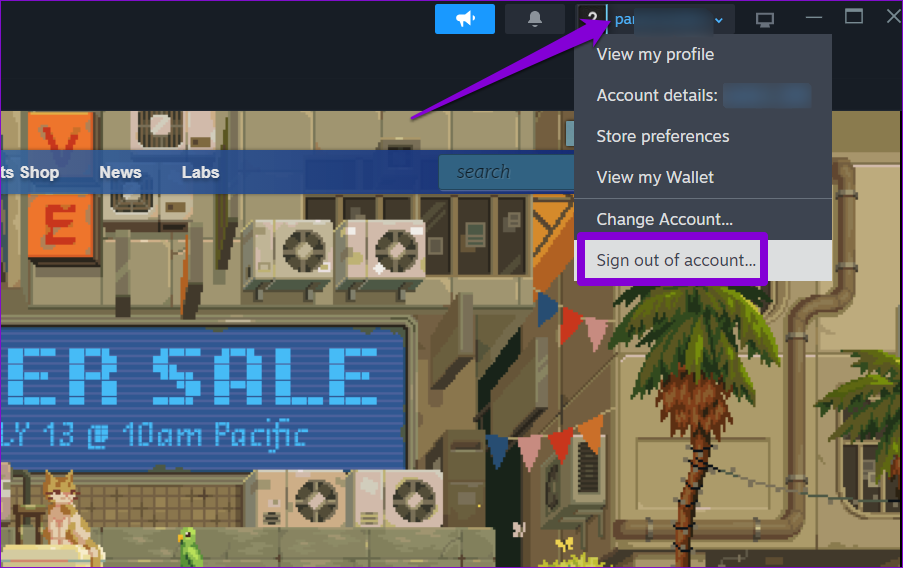
ステップ 2: [確認] を選択して続行します。
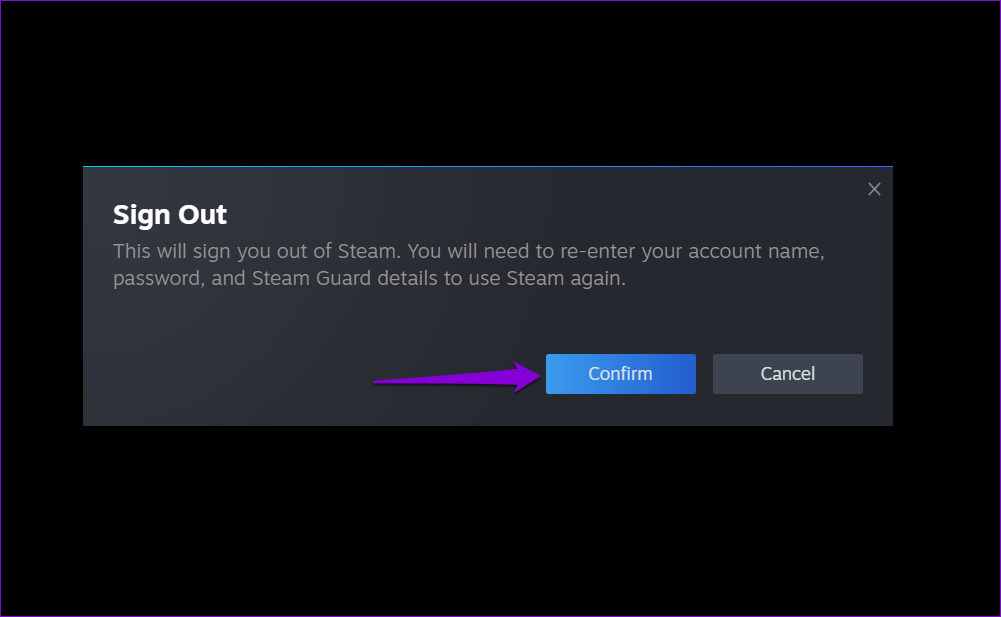
Steam アカウントに再度サインインし、引き続き「アクセスが拒否されました」エラーが表示されるかどうかを確認してください。
3.DNSキャッシュをフラッシュする
Steam で「アクセス拒否」エラーが表示された場合、またはCAPTCHA の検証に失敗した場合に試せるもう 1 つの方法は、DNS (またはドメイン ネーム システム) キャッシュのフラッシュです。これは、DNS データが古いか破損していることが原因で発生する問題を解決するのに役立ちます。
Windows で DNS キャッシュをフラッシュするには:
ステップ 1: [スタート] アイコンを右クリックし、リストから [ターミナル (管理者)] を選択します。
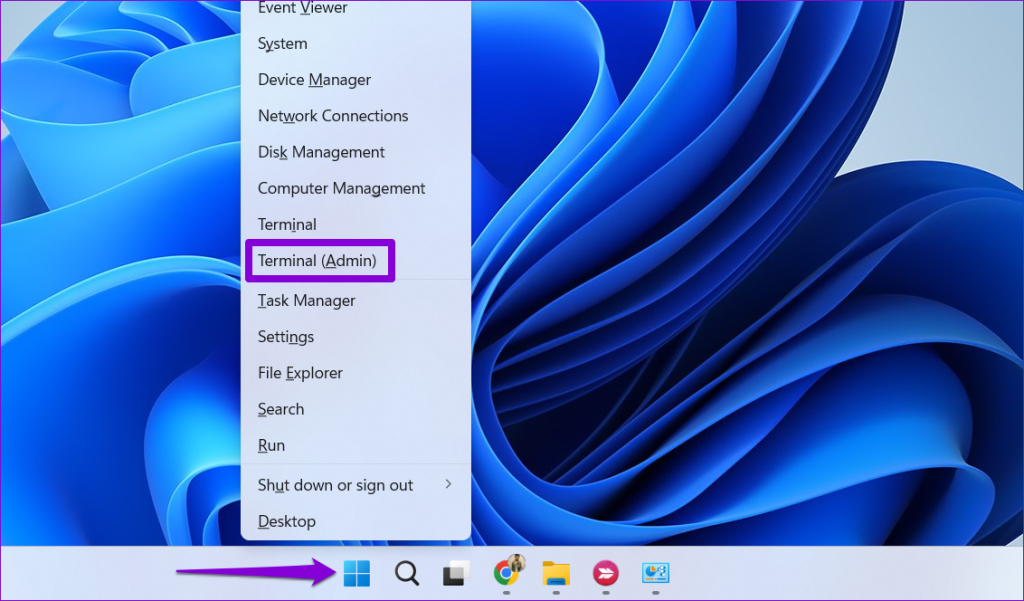
ステップ 2:ユーザー アカウント制御 (UAC) プロンプトが表示されたら、[はい] を選択します。
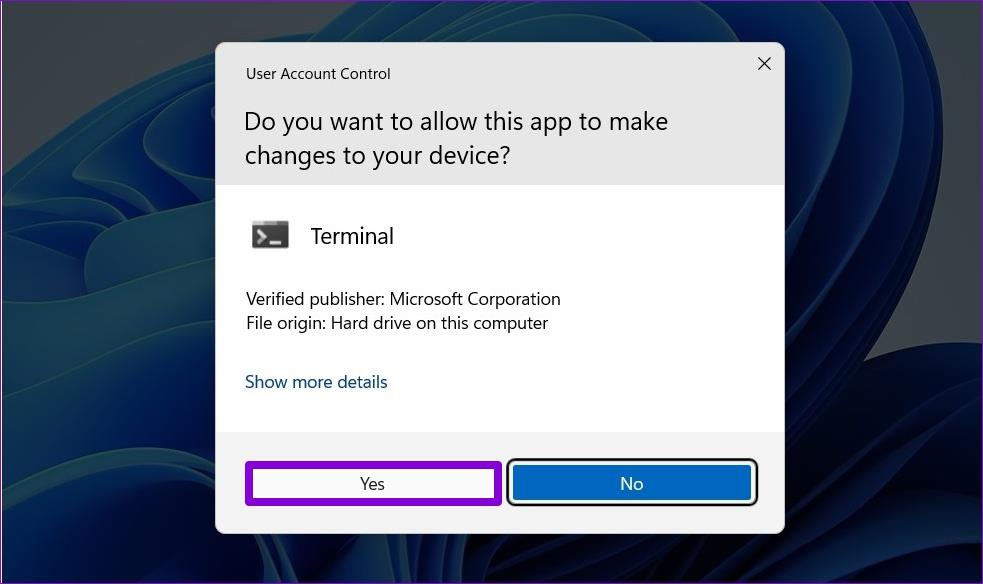
ステップ 3:コンソールに「ipconfig /flushdns」と入力し、Enter キーを押します。
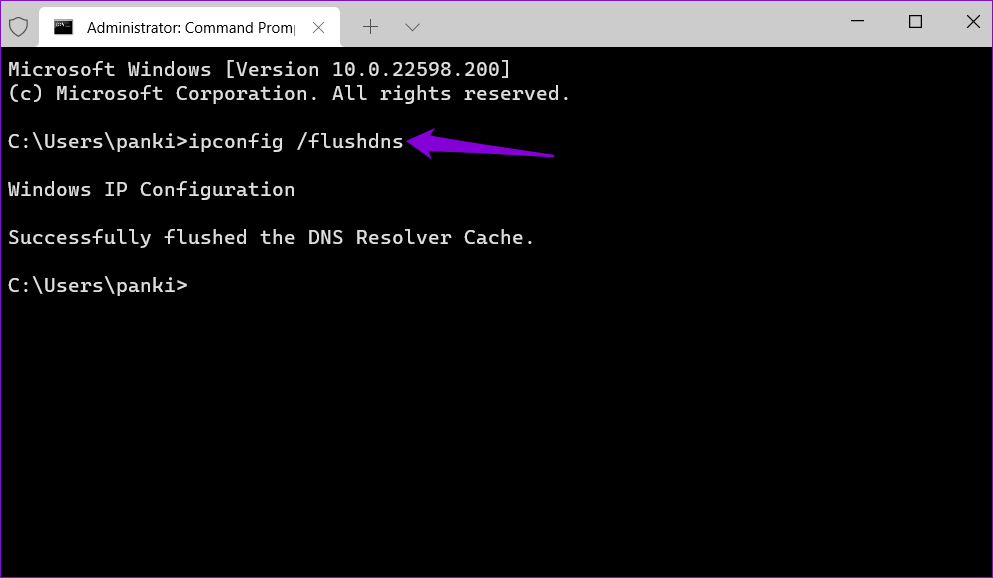
この後 PC を再起動し、問題がまだ存在するかどうかを確認します。
4.DNSサーバーを変更する
インターネット サービス プロバイダーが提供するデフォルトの DNS サーバーの問題も、Steam のアクセス拒否エラーの原因となる可能性があります。これを回避するには、次の手順に従って、 Windows で別の DNS サーバーを使用してみてください。
ステップ 1: Windows + R キーボード ショートカットを押して、[ファイル名を指定して実行] ダイアログ ボックスを開きます。 「名前」フィールドに「 ncpa.cpl 」と入力し、Enterを押します。
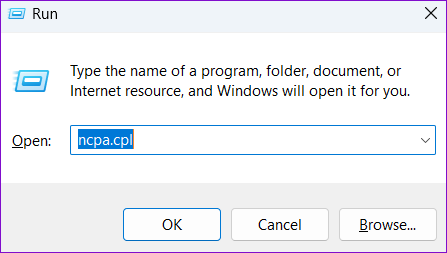
ステップ 2: [ネットワーク接続] ウィンドウで、インターネット接続を右クリックし、[プロパティ] を選択します。
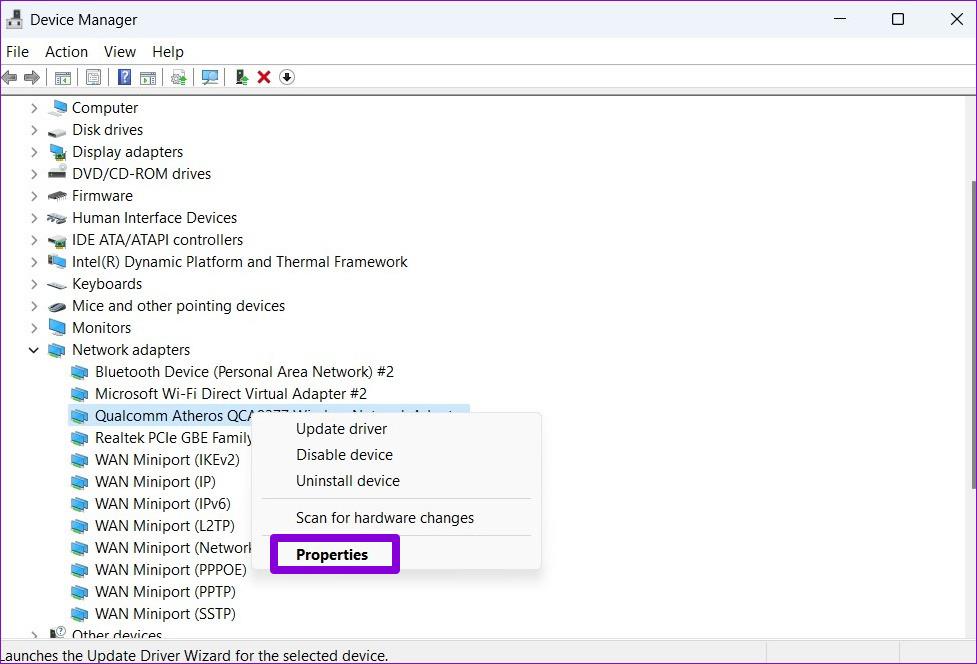
ステップ 3:ユーザー アカウント制御 (UAC) プロンプトが表示されたら、[はい] を選択します。
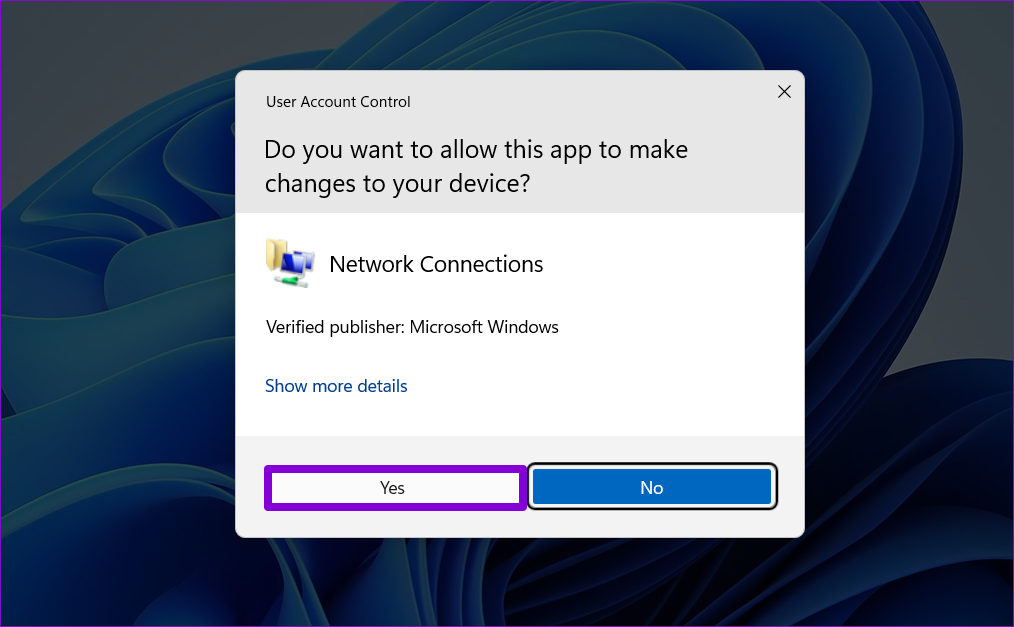
ステップ 4:「インターネット プロトコル バージョン 4 (TCP/IPv4)」オプションをダブルクリックします。
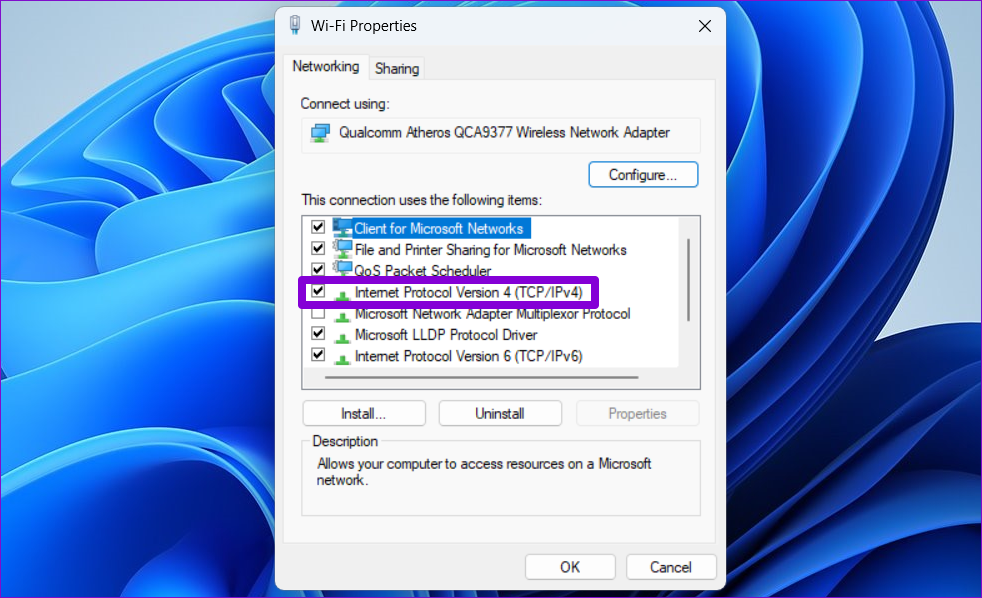
ステップ 5:「次の DNS サーバー アドレスを使用する」オプションを選択します。 [優先 DNS サーバー] と [代替 DNS サーバー] の横のテキスト フィールドに、それぞれ「 8.8.8.8 」と「 8.8.4.4 」と入力します。次に、「OK」をクリックします。
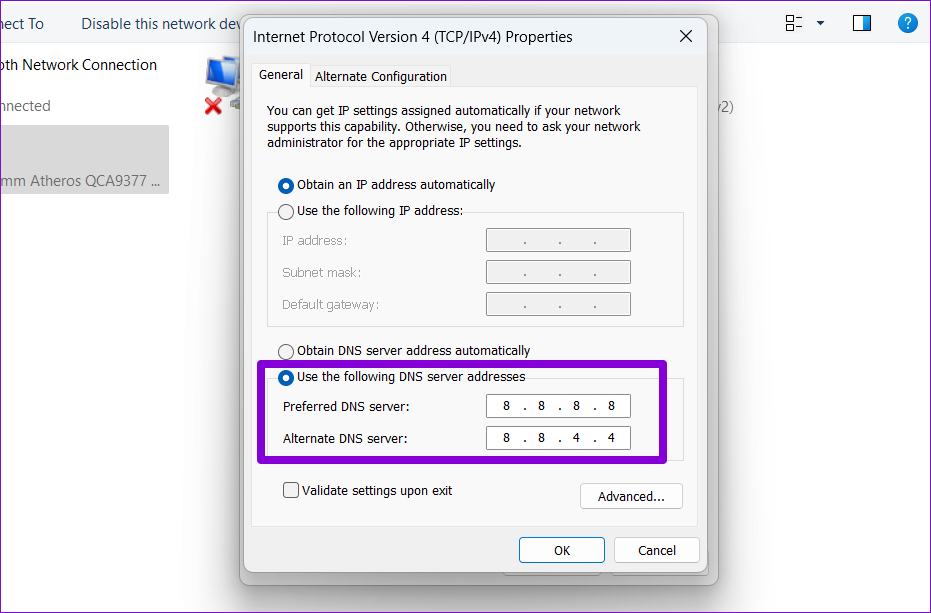
5. VPN の接続または切断
Reddit の何人かのユーザーが、 Windows で VPN 接続を使用して Steam のアクセス拒否エラーを修正したと報告しました。この方法を試してみることもできます。
一方、すでに VPN 接続を使用している場合は、それをオフにしてみてください。 Steam は、ネットワーク接続が疑わしいと判断した場合、ストアへのアクセスを制限することがあります。
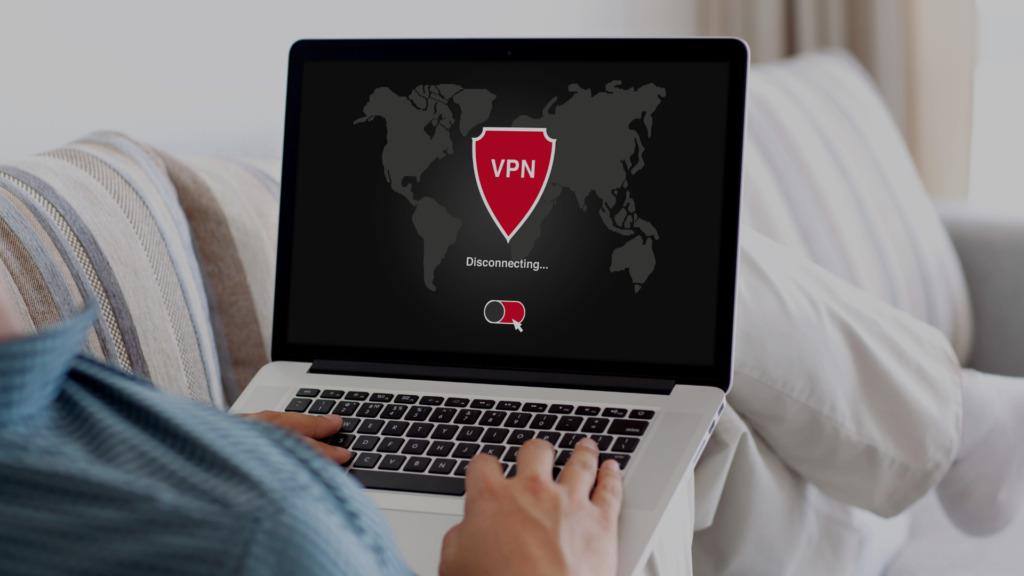
6. Steam が Windows ファイアウォールを通過できるようにする
PC 上で Windows ファイアウォールがブロックしている場合、Steam はインターネットへの接続に失敗し、異常なエラーが表示されることがあります。これを修正するには、Steam が Windows ファイアウォールを通過できるようにする必要があります。
ステップ 1: Windows + S キーボード ショートカットを押して、検索メニューにアクセスします。「Windows ファイアウォールを介したアプリを許可する」と入力し、Enter キーを押します。
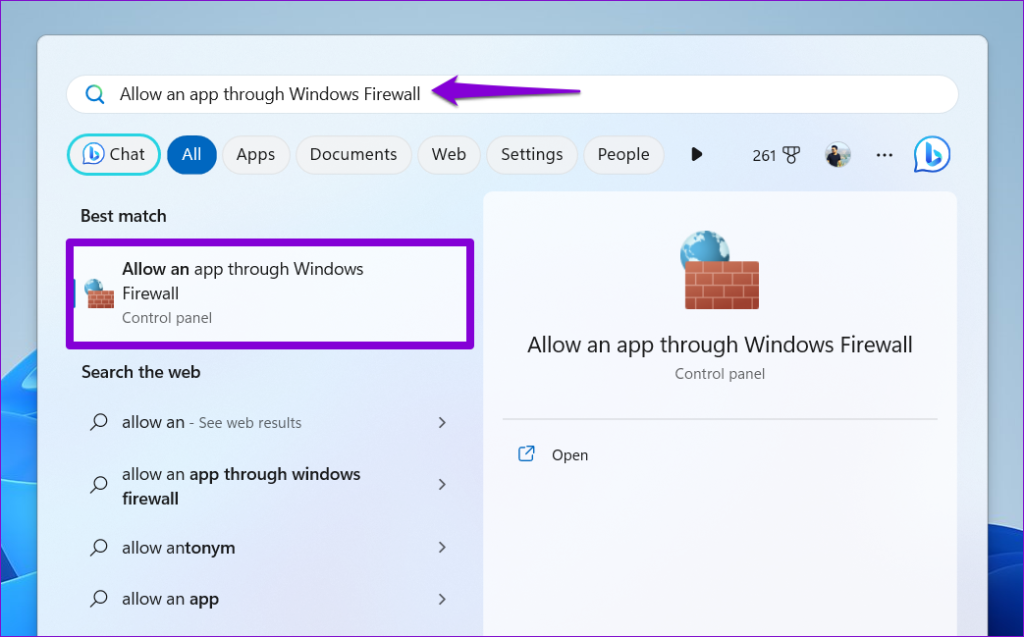
ステップ 2: [設定の変更] ボタンをクリックします。
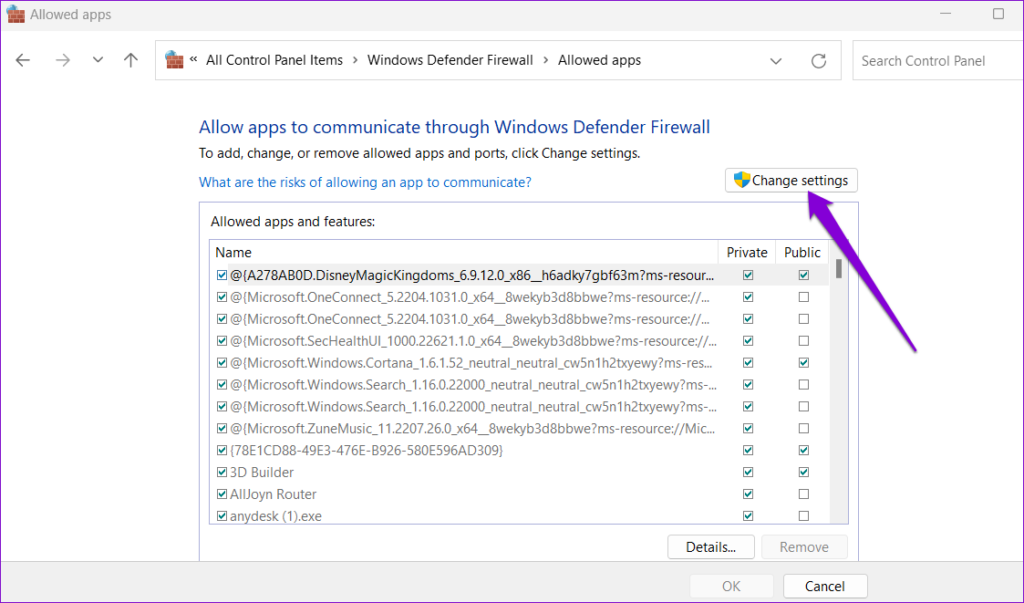
ステップ 3:ユーザー アカウント制御 (UAC) プロンプトが表示されたら、[はい] を選択します。
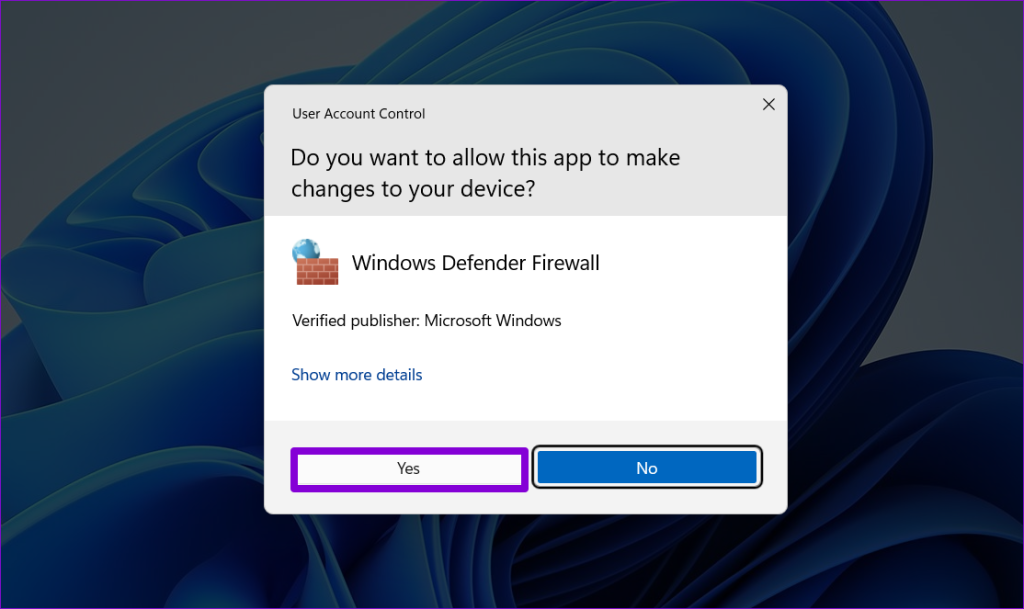
ステップ 4:リストで Steam を見つけ、その横にあるプライベートとパブリックのチェックボックスをオンにします。次に、「OK」をクリックします。
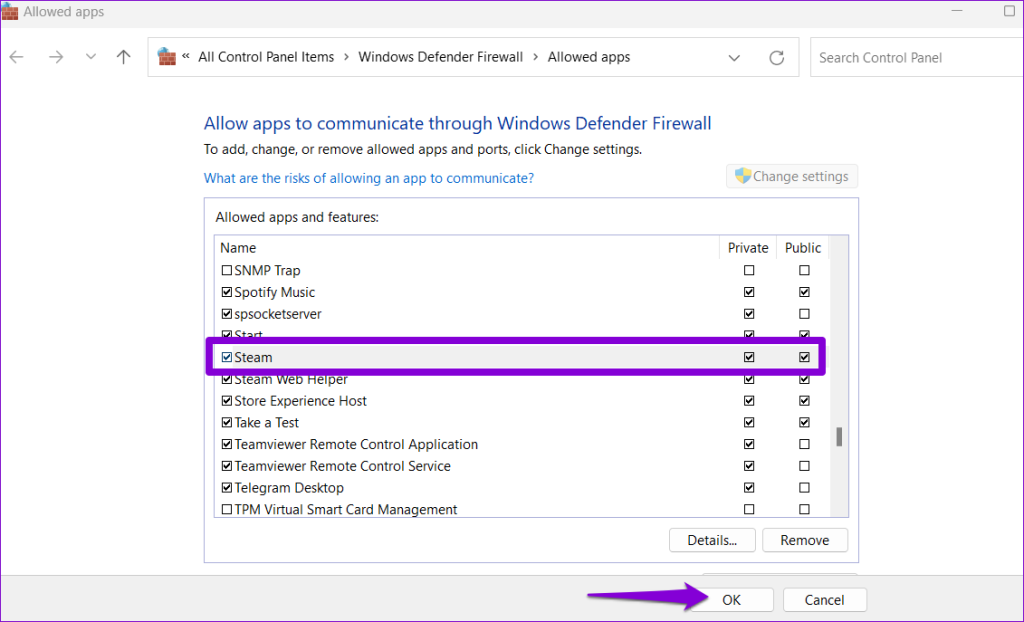
7. 蒸気が止まっているかどうかを確認する
他のサービスと同様に、Steam はサーバー側の偶発的な不具合に対して脆弱です。この問題が発生すると、Steam が異常な動作を示し、ロードに失敗する可能性があります。この可能性を覆すには、Downdetector にアクセスして Steam サーバーのステータスを確認してください。
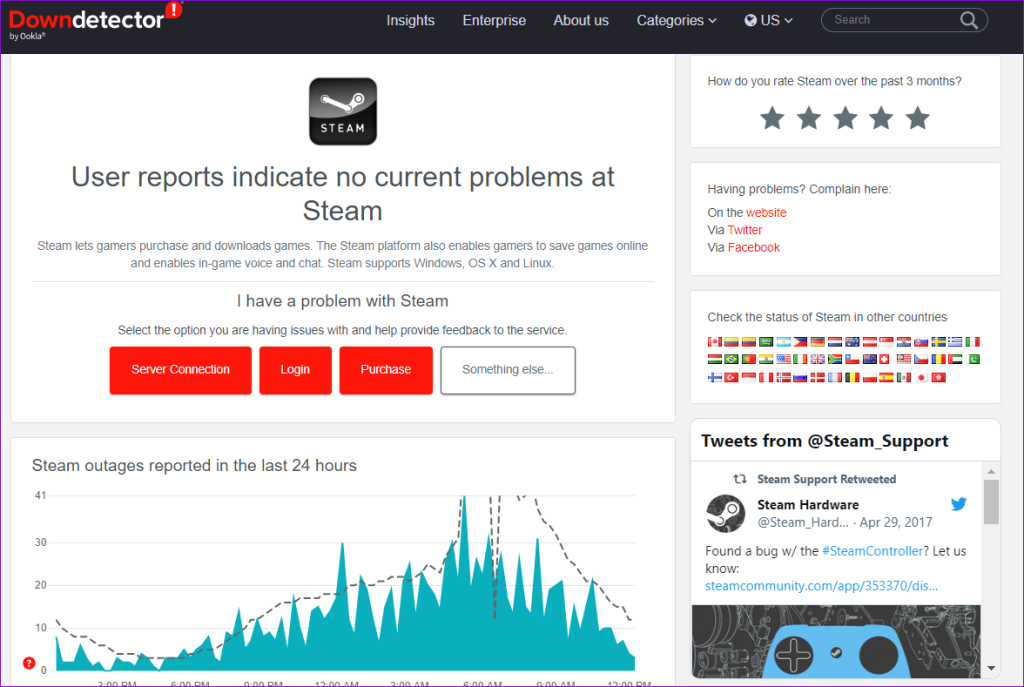
他の人が同様の問題に遭遇している場合は、Steam 側で問題が解決されるまで待ちます。通常、企業はサーバー関連の問題を迅速に解決しますので、ご安心ください。したがって、解決までの待ち時間は通常短時間であるため、心配する必要はありません。
イライラから楽しみへ
上記のヒントのいずれかは、Windows 版 Steam のアクセス拒否エラーを修正し、アクセスを復元するのに役立ちます。ただし、何も機能しない場合は、問題はインストールの欠陥またはファイルの破損に関連している可能性があります。その場合、最善の選択肢は Steam をアンインストールし、再度インストールすることです。
エラーやクラッシュが発生している場合は、Windows 11でのシステム復元手順に従ってデバイスを以前のバージョンに戻してください。
マイクロソフトオフィスの最良の代替を探しているなら、始めるための6つの優れたソリューションを紹介します。
このチュートリアルでは、特定のフォルダ位置にコマンドプロンプトを開くWindowsデスクトップショートカットアイコンの作成方法を示します。
最近のアップデートをインストールした後に問題が発生した場合に壊れたWindowsアップデートを修正する複数の方法を発見してください。
Windows 11でビデオをスクリーンセーバーとして設定する方法に悩んでいますか?複数のビデオファイル形式に最適な無料ソフトウェアを使用して、解決方法をご紹介します。
Windows 11のナレーター機能にイライラしていますか?複数の簡単な方法でナレーター音声を無効にする方法を学びましょう。
複数のメール受信箱を維持するのは大変な場合があります。特に重要なメールが両方に届く場合は尚更です。この問題に対する解決策を提供する記事です。この記事では、PCおよびApple MacデバイスでMicrosoft OutlookとGmailを同期する方法を学ぶことができます。
キーボードがダブルスペースになる場合は、コンピュータを再起動し、キーボードを掃除してください。その後、キーボード設定を確認します。
リモートデスクトップを介してコンピューターに接続する際に“Windowsはプロファイルを読み込めないため、ログインできません”エラーを解決する方法を示します。
Windowsで何かが起こり、PINが利用できなくなっていますか? パニックにならないでください!この問題を修正し、PINアクセスを回復するための2つの効果的な解決策があります。






